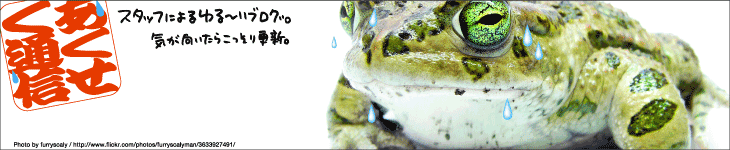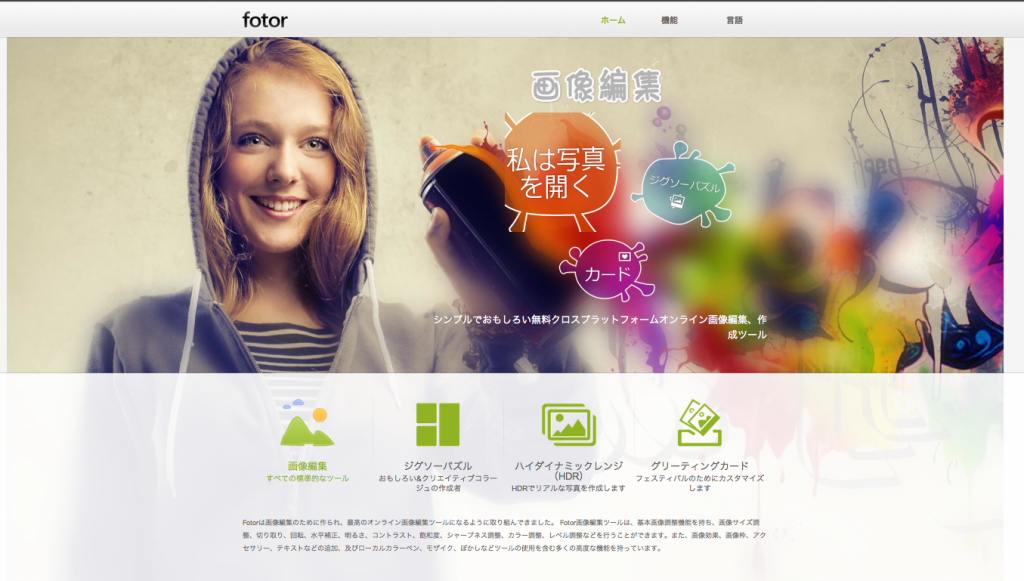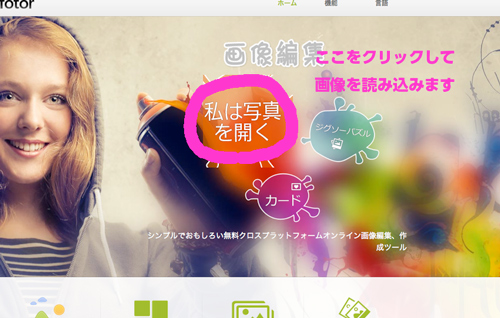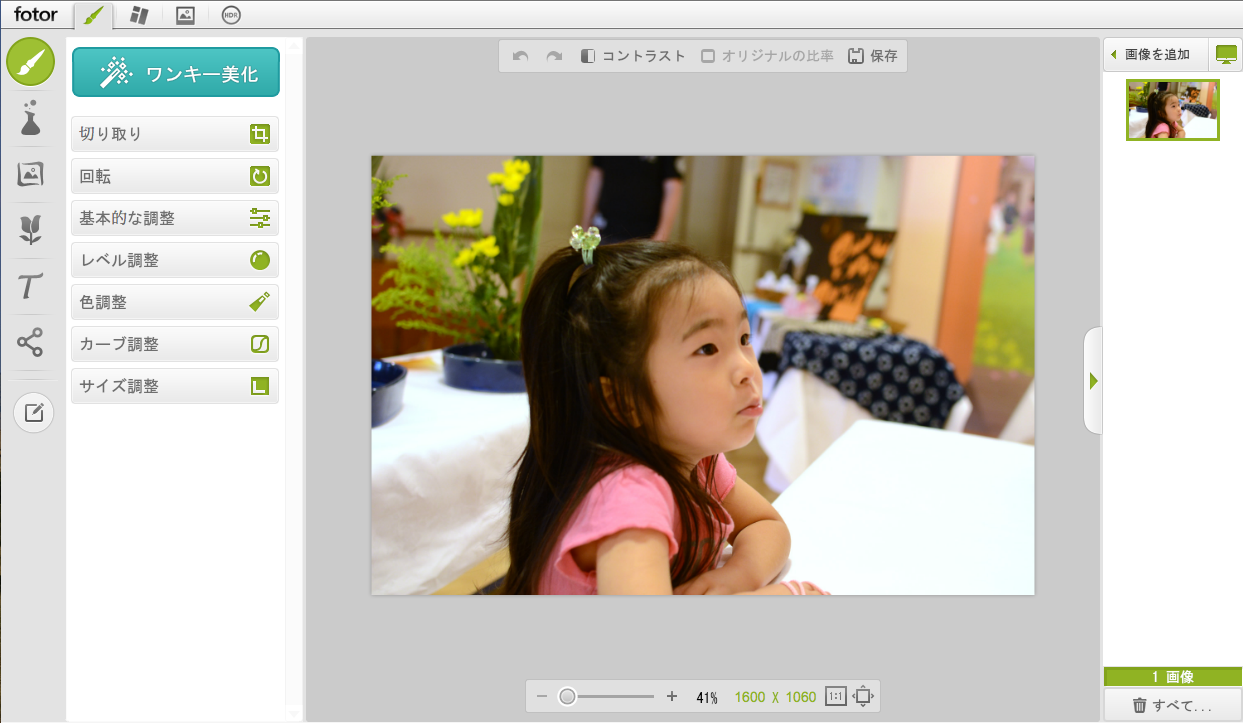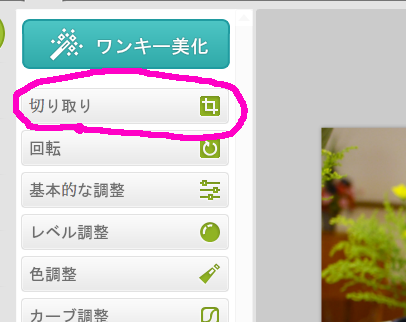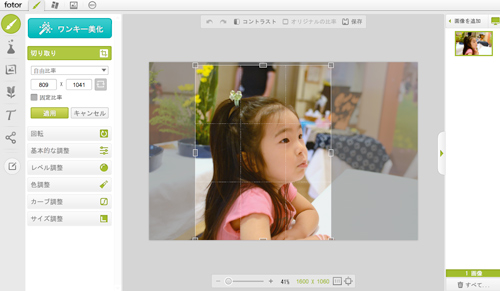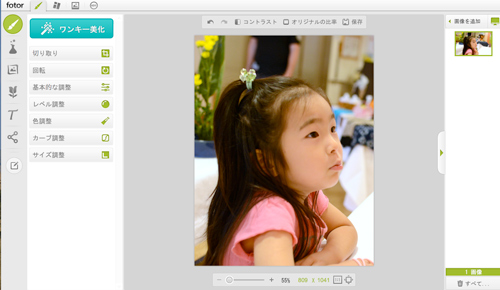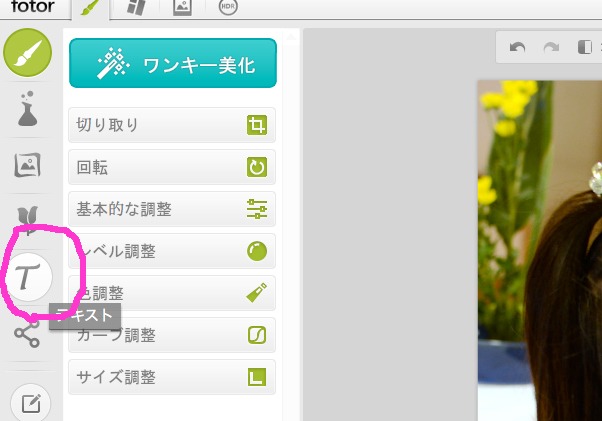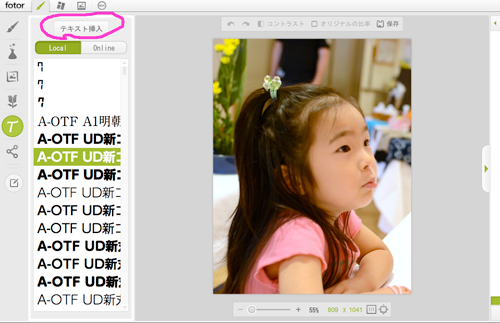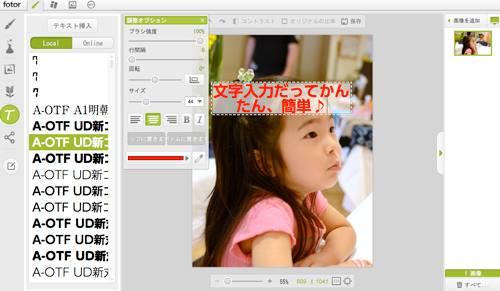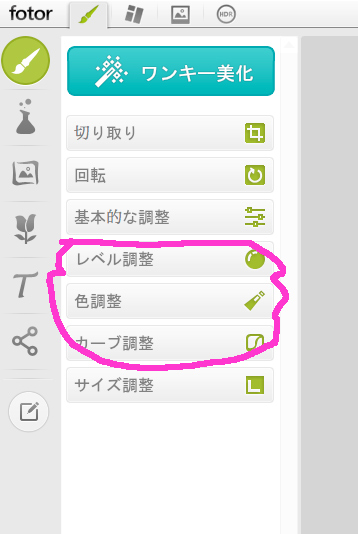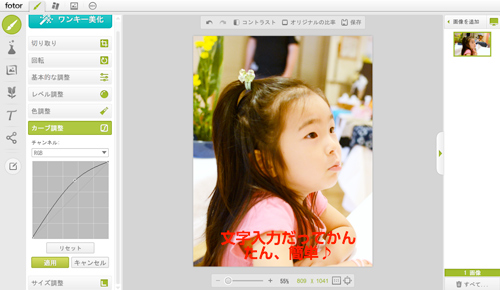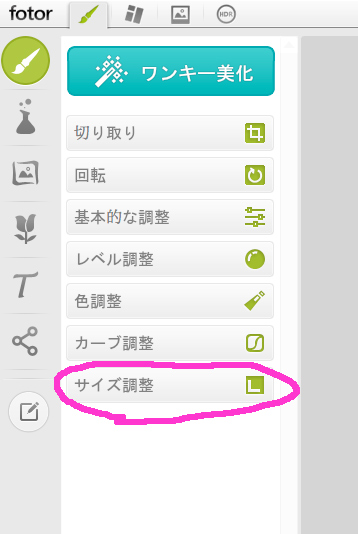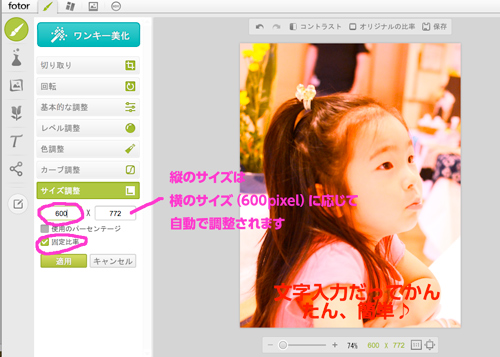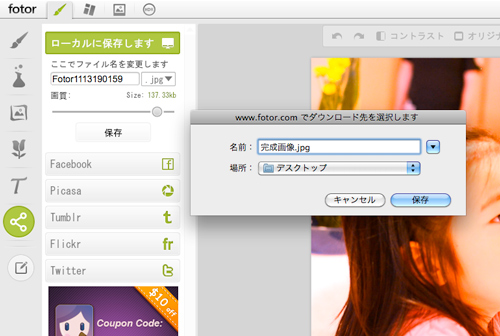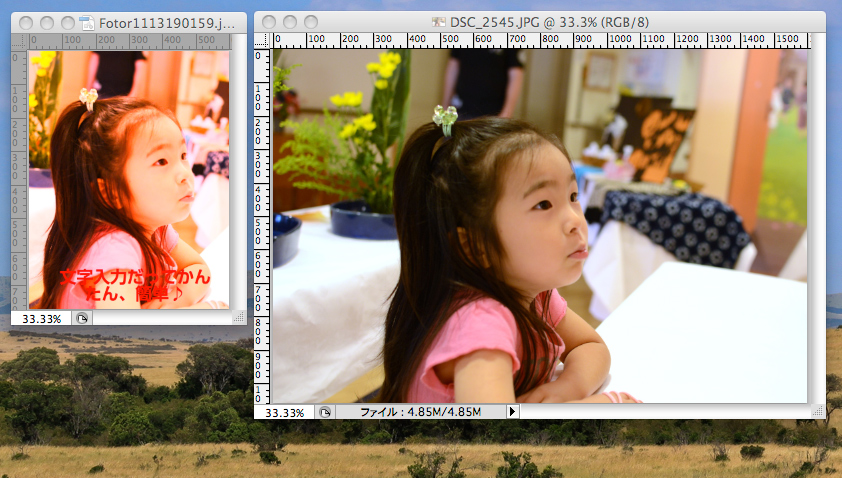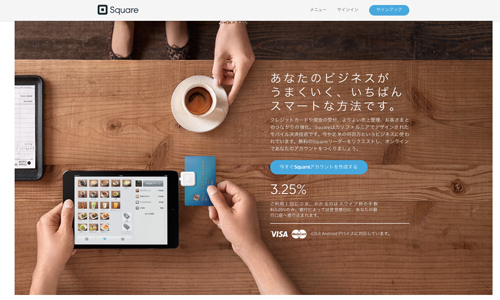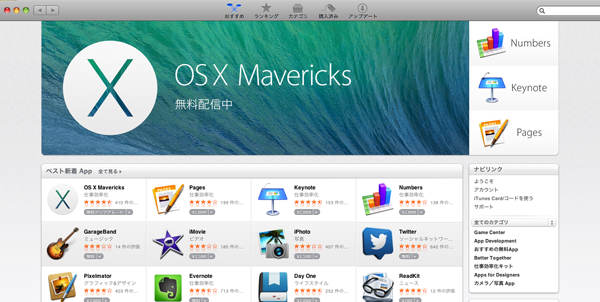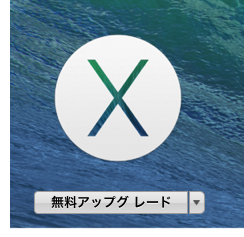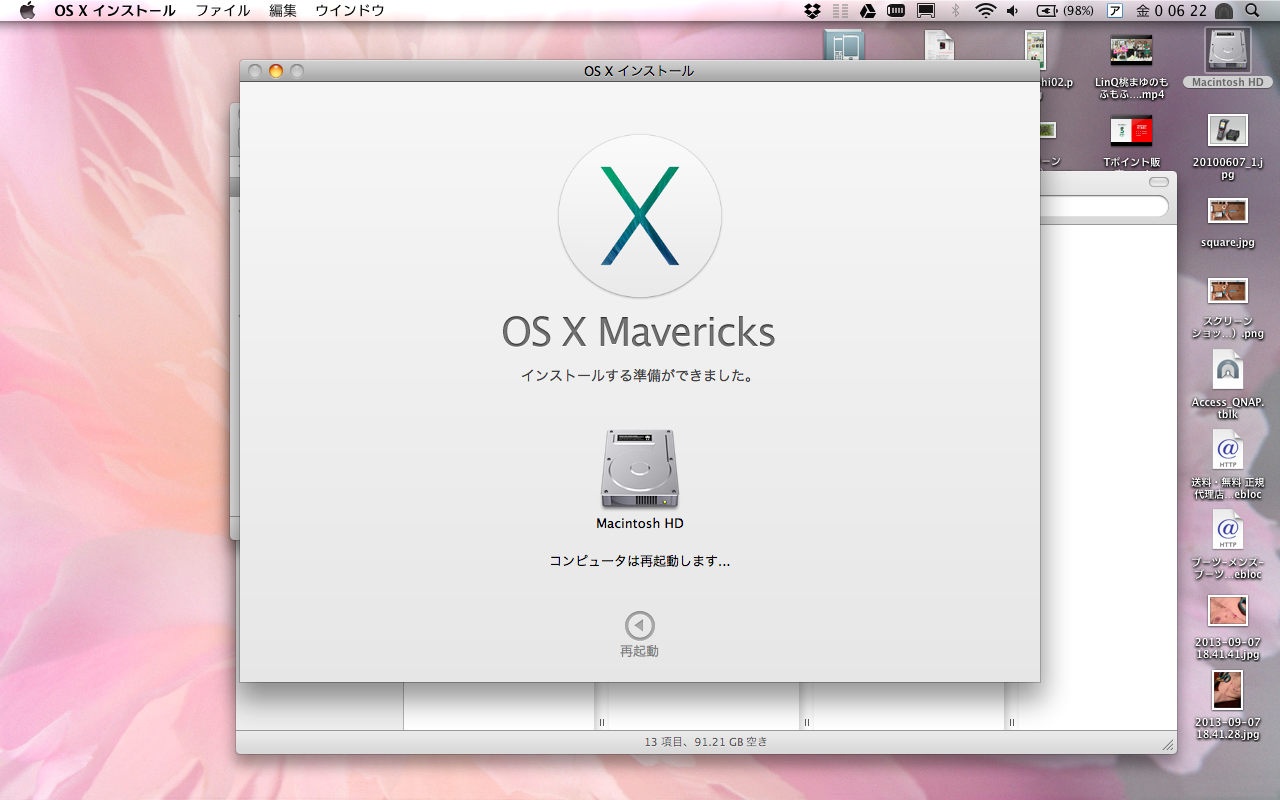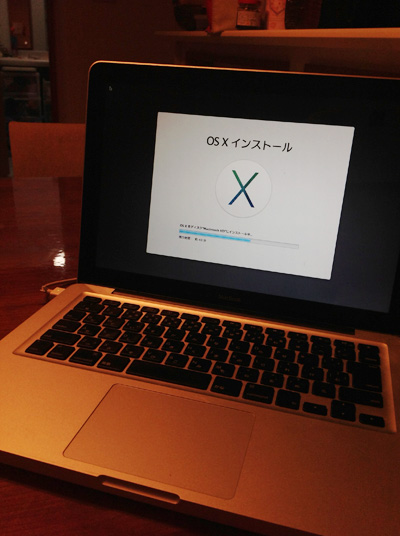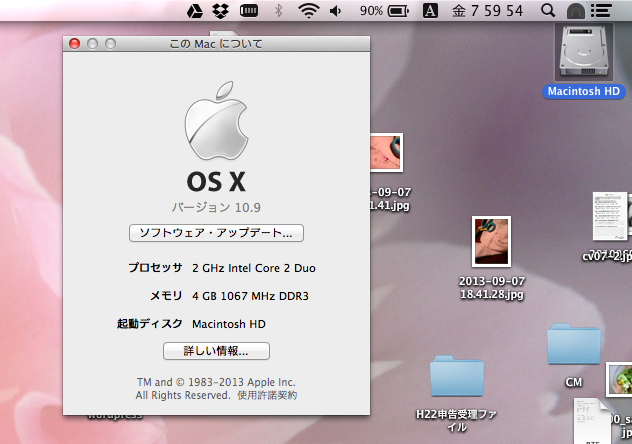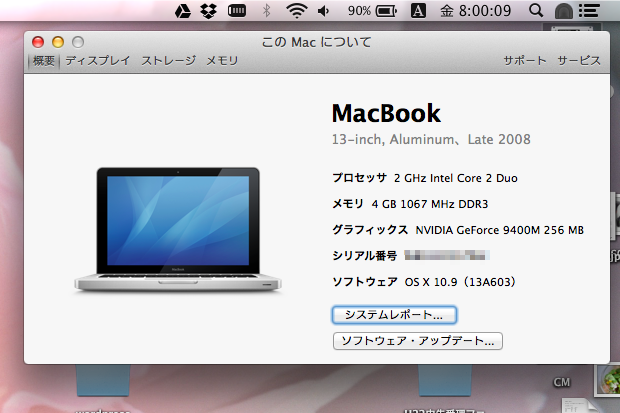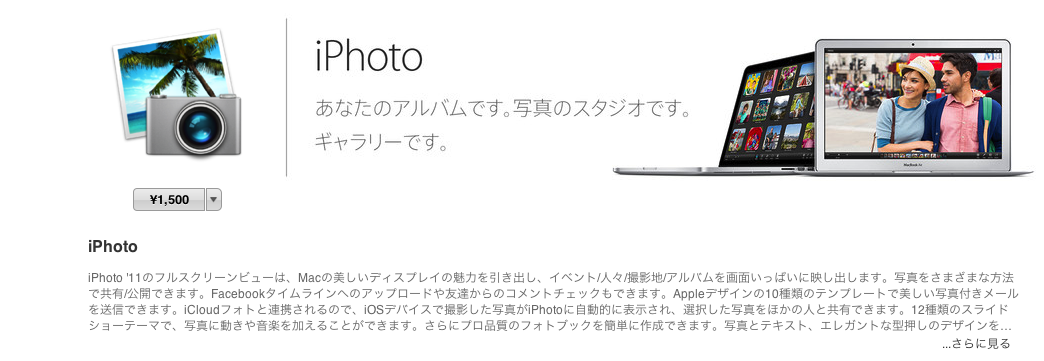ひこ○ゃん事件
みなさん、滋賀県彦根市ゆるキャラ「ひこ○ゃん」事件を知ってますか?
そう、キャラ作者と彦根市が著作人格権について争った事件です。
先日ある著作権セミナーに参加し、クリエイターの方に少し参考になる話が出たので、著作権についてお話しします。
結論いうと、「難しい」…の一言です。
そのセミナーでも、弁護士の先生の「難しい!」の一言が、締め言葉でした。f^_^;
ちょっとイメージして下さい。
あなたは、ゆるキャラのデザイン公募に作品を提出することにしました。
募集要項には、下記の一文が。
「採用された作品の著作権は、山田(←ゆるキャラを募る側の人)に帰属するものとする。」
やがて、あなたの作品は見事に大賞!!賞金10,000,000円を手にしました!
さて、あなたがデザインしたゆるキャラは、山田に帰属されました。
では、質問。
今後、山田があなたがデザインしたゆるキャラを使用する上で、得られる権利は下記にいくつあるでしょうか?
1. 山田が、ゆるキャラを利用する権利
2. 山田が、ゆるキャラを複製する権利
3. 山田が、ゆるキャラを修正する権利
4. 山田が、ゆるキャラを公表する権利
5. 山田が、ゆるキャラを映画化する権利
6. 山田が、作者であるあなたの名前を「山田」とする権利
↑ 広義にザックリと解釈していただいてもらえたらと思います。
答え=3個
ちなみに、
1. 山田が、ゆるキャラを利用する権利 → ○(当然!その為に公募したんだから)
2. 山田が、ゆるキャラを複製する権利 → ○(売る事もOK!だよ。※印刷、写真、複写、録音、録画などの方法によって有形的に再製)
3. 山田が、ゆるキャラを修正する権利 → ×(えっ!?なんで!?)
4. 山田が、ゆるキャラを公表する権利 → ○(当然!その為に公募したんだから)
5. 山田が、ゆるキャラを映画化する権利 → ×(うん、うん、そうであってほしい)
6. 山田が、作者であるあなたの名前を「山田」とする権利 → ×(えっ!?なんで!?)
どうでしたか?私の場合、
3番と6番に関しては「えッ!?なんで!?」でした。
相手にあげたんだから、どうしたっていいじゃん!って思いました。
が、
3番 →
著作者の同意なしには著作物に修正を加えることは許されません。(人格権の同一性保持権)
6番 →
実名又は変名の表示、非表示を行う旨の権利が認められています。(人格権の氏名表示権)
でした。
全問正解の人。「コイツ常識ないなぁ~!」と思ったでしょ …f^_^;
だってですね、
3番は、その時々のシチュエーションで、そのゆるキャラの「手」を延ばしたり、「ヒゲ」を生やしたり、
イジった方が、よりいい時だってあるはずです。…。(スポーツイベント用に。とか、クリスマスCM用にとか。)
でも6番は、じ~~くり考えれば、「×」でした。
ひこ○ゃん事件の争点も、主に3番のようです。
そうすると、公募に募集するとき、させる時、トラブルにならないためにどうすればいいのでしょうか?
それはこうです。
前もってゆるキャラ募集要項に、「採用した作品は、立体化したり、ポーズ変えたり、角やシッポつけたりするよ。それでもいいなら、応募してね。それでジャンジャン山田が儲かってもあなたには、採用賞金だけだからね。それと……、あれと……、これと……、それこらこれも、…、アッ!これも!…。……。」などと、
長ったらしく細か~く書く。 です。
でも、
募集する側だったら、読むのめんどくさくて「募集や~めた!」になちゃうし、
募集させる側だったとしても、書くのめんどくさくて、これまた「募集や~めた!」になちゃいます。
そこで、
公募に募集するとき、させる時、トラブルにならないように下記のことを追記したり、
確認したりすると、いいかも。というものをセミナー先生に教えて頂いたのでご参考に。
(※しかしながら、全てを網羅している訳ではありません)
・採用された作品の著作権(著作権法第27条および第28条に規定する権利を含む)は、●●に帰属するものとします。
・募集する作品は、応募者が創作した未公表の作品に限ります。
・作品の中に第三者が著作権等の権利を有している著作物等を利用していないものとします。
・採用されなかった作品の著作権は主催者に帰属しません。
・応募者は、応募事業の紹介や記録のために主催者が応募作品を利用することを認めることとします。
・当選者は、採用作品の一部修正・翻案を主催者に認めることとします。
・当選者は、主催者が採用作品の商標・意匠の出願・登録をすることを認めることとします。
・応募にあたりご提供いただいた個人情報は、本要項による入選作品の発表、商品発想のためのみに使用します。
あ〜〜 難しいッッ!
written by 山田
上記のブログ記事は、日本の著作権法をもとに一定の解釈を示すもので、具体的な事案についての結論を申し上げるものではありません。したがいまして、個別の案件ついては、別途、ご相談されることをお勧めします。